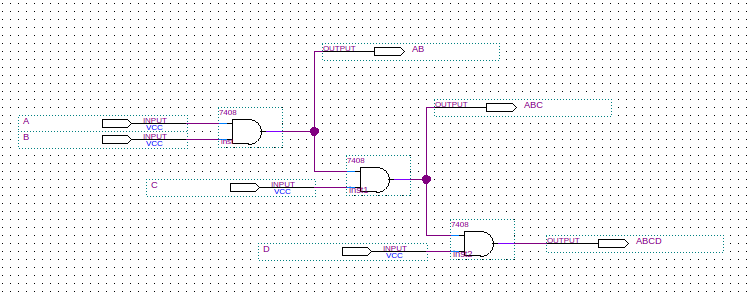Experimento 1 para Circuitos Lógicos: mudanças entre as edições
Ir para navegação
Ir para pesquisar
Sem resumo de edição |
|||
| Linha 20: | Linha 20: | ||
=Gerar formas de onda para entrada de simulação usando o QSIM - Quartus II= | =Gerar formas de onda para entrada de simulação usando o QSIM - Quartus II= | ||
*Baixe o [https://www.dropbox.com/s/xq1p0sgwvqzzmk5/arqEntrada.vwf Arquivo de entrada] e salve na pasta Exp1. | |||
*Abra o simulador(New > University Program VWF). | *Abra o simulador(New > University Program VWF). | ||
* | *Abra o arquivo de Entrada (File > Open > ArqEntrada.vwf). | ||
=Obter o diagrama funcional das saídas usando o QSIM - Quartus II= | =Obter o diagrama funcional das saídas usando o QSIM - Quartus II= | ||
Edição das 16h22min de 9 de junho de 2014
- Objetivos
- Utilizar o diagrama esquemático do Quartus II para inserir um circuito com Portas AND;
- Gerar formas de onda para entrada de simulação usando o QSIM;
- Obter o sinal de saída simulado usando o QSIM - diagrama funcional;
- Entender a tabela verdade de circuitos lógicos;
- Compreender o funcionamento da porta AND;
- Obter as imagens e dados para a confecção de relatório técnico;
- Material necessário
- CI 74X08 AND(disponível na biblioteca da ALTERA)
- Computador com software Quartus II da Altera.
1 Diagrama Esquemático
Abra o Quartus II (versão 13.1) e insira o diagrama esquemático com portas AND, conforme a figura abaixo.
Após salvar o arquivo como portasAnd.bdf em uma pasta vazia com nome Exp1, e crie um projeto portasAnd.qpf utilizando a família family=Cyclone com o dispositivo device=EP1C3T100A8. Após isso compile o projeto.
2 Gerar formas de onda para entrada de simulação usando o QSIM - Quartus II
- Baixe o Arquivo de entrada e salve na pasta Exp1.
- Abra o simulador(New > University Program VWF).
- Abra o arquivo de Entrada (File > Open > ArqEntrada.vwf).
3 Obter o diagrama funcional das saídas usando o QSIM - Quartus II
- Selecione o Quartus II como simulador (Simulation > Options > Quartus II Simulator > OK).
- Indique como a simulação será feita (Simulation > Run Functional Simulation).
- Após o término da simulação verifique se o resultado obtido corresponde a respostas do circuito implementado. Salve o sinal de saída como resultadoF.vwf.
4 Obtenção da tabela verdade de circuitos lógicos
- Realize testes com outras entradas para o preenchimento da Tabela Verdade.
- Salve os resultados obtidos para a confecção do relatório do experimento.
| Entradas | Saídas | |||||
|---|---|---|---|---|---|---|
| A | B | C | D | AB | ABC | ABCD |
| 0 | 0 | 0 | 0 | |||
| 0 | 0 | 0 | 1 | |||
| 0 | 0 | 1 | 0 | |||
| 0 | 0 | 1 | 1 | |||
| 0 | 1 | 0 | 0 | |||
| 0 | 1 | 0 | 1 | |||
| 0 | 1 | 1 | 0 | |||
| 0 | 1 | 1 | 1 | |||
| 1 | 0 | 0 | 0 | |||
| 1 | 0 | 0 | 1 | |||
| 1 | 0 | 1 | 0 | |||
| 1 | 0 | 1 | 1 | |||
| 1 | 1 | 0 | 0 | |||
| 1 | 1 | 0 | 1 | |||
| 1 | 1 | 1 | 0 | |||
| 1 | 1 | 1 | 1 | |||
5 Compreender o funcionamento da porta AND
- Verificar que as saídas AB, ABC, ABCD se comportam, respectivamente como portas AND de 2, 3 e 4 entradas.